Не заходит в windows live
Обновлено: 06.07.2024
Многие пользователи сообщили, что Windows Live Mail не открывается на их ПК. Это может быть большой проблемой, особенно если Windows Live Mail является вашим предпочтительным почтовым клиентом, поэтому сегодня мы попытаемся решить эту проблему.
Более года назад Microsoft решила прекратить поддержку Windows Live Mail, одного из наиболее часто используемых почтовых клиентов. Тем не менее, поскольку многим пользователям не нравилось предустановленное почтовое приложение в Windows 10, они решили использовать устаревший, но все еще работающий клиент Windows Live Mail.
И тогда большинство из них сталкиваются с кучей проблем.
Существуют различные причины, по которым Windows Live Mail не работает в Windows 10. Мы рассмотрели различные причины и предоставили список возможных решений ниже.
Если вам трудно с вашим любимым винтажным почтовым клиентом, обязательно проверьте перечисленные решения.
Почта Windows Live не открывается в Windows 10? Исправьте это с помощью этих решений
- Запустите Windows Live Mail от имени администратора и в режиме совместимости .
- Переконфигурируйте учетную запись Windows Live Mail
- Проверьте брандмауэр Windows и сторонний брандмауэр
- Удалить текущую и создать новую учетную запись Windows Live Mail
- Восстановить установку
- Переустановите Windows Essentials 2012
- Попробуйте сторонние альтернативы
- Отключите антивирус .
Решение 1. Запустите Windows Live Mail от имени администратора и в режиме совместимости.
Некоторым пользователям удалось запустить Windows Live Mail с помощью довольно простого обходного пути. А именно, кажется, что простая настройка параметров совместимости может решить большинство проблем, с которыми сталкиваются пользователи Windows Live Mail.
Тот факт, что Windows 10 и WLM с самого начала идут не так, говорит сам за себя, и, переключившись на другой режим совместимости, проблемы должны быть решены.
Кроме того, это должно помочь запустить приложение с правами администратора. Если вы не знаете, как внести эти изменения, выполните следующие действия:

- Перейдите в C: \ Program Files \ Windows Live Mail или C: \ Program Files (x86) \ Windows LiveMail.
- Нажмите правой кнопкой мыши файл wlmail.exe и откройте Свойства .
- Выберите вкладку Совместимость .
- Установите флажок Запустить эту программу в режиме совместимости для и в раскрывающемся меню выберите Windows 7 .
- Установите флажок Запустить эту программу от имени администратора .
- Подтвердите изменения и перезапустите клиент Почты Windows Live .
Особые проблемы возникли из-за конфликта между Windows Live Mail и недавно представленными приложениями Mail и Outlook.
Чтобы избежать конфликта и тщательно настроить Windows Live Mail для Windows 10, прочитайте эту статью. Мы постарались предоставить вам подробное объяснение.
- ТАКЖЕ ПРОЧИТАЙТЕ : читайте ваши письма на разных платформах с помощью этих кроссплатформенных почтовых клиентов
Решение 3. Проверьте брандмауэр Windows и сторонние брандмауэры
Теперь для устранения неполадок любого зависящего от соединения приложения требуется проверка брандмауэра. Поскольку Windows Live Mail необходимо подключиться к выделенному серверу, чтобы получить доступ к почтовому ящику и синхронизировать его, убедитесь, что это разрешено.
Это, безусловно, важное действие, зависит от брандмауэра, который может блокировать почту Windows Live.
Итак, следуйте инструкциям ниже, чтобы разрешить Windows Live Mail через брандмауэр Windows:
Поскольку эта процедура отличается от сторонних приложений, мы советуем вам настроить Google самостоятельно, временно отключить его брандмауэр и искать изменения. Кроме того, если вы не знаете, как это сделать, вам следует полностью удалить стороннее решение со своего ПК.
- ЧИТАЙТЕ ТАКЖЕ : обзор Mailbird: красивый и мощный почтовый клиент для вашего ПК
Решение 4. Удалите текущую и создайте новую учетную запись Windows Live Mail.
Из-за вышеупомянутых принудительных изменений, которые внесла Microsoft, ваша старая учетная запись Windows Live Mail может неправильно работать в Windows 10. Единственный факт, что она больше не поддерживается и не может быть получена так же легко, как можно было бы ожидать от родного приложения Windows, заставляет нас думать что-то не так с определенными аккаунтами.
Во-первых, убедитесь, что вы используете исключительно Windows Live Mail на ПК с Windows 10. В сочетании с другими почтовыми клиентами клиент WLM не будет работать. Особенно, если вы используете одну учетную запись Microsoft (Hotmail, MSN, Outlook и т. Д.) На нескольких клиентах.
Так что, в принципе, может быть только один, и это Windows Live Mail. Итак, не забудьте выйти из всех других почтовых клиентов.
После того, как это решено, убедитесь, что следовали инструкциям ниже:
- Откройте Почту Windows Live .
- Нажмите значок учетной записи и выберите Выйти из Windows Live Mail в раскрывающемся меню.
- Теперь войдите в систему с альтернативной учетной записью электронной почты и ищите изменения.
Опытные пользователи рекомендуют это как одно из наиболее подходящих средств от различных проблем. Вместо того, чтобы переустанавливать весь Essentials Suite, рекомендуется обратиться к функции восстановления. Это в некоторой степени аналогично переустановке, и это должно легко решить проблему.
Выполните следующие действия, чтобы восстановить установку Windows Live Mail:
- В строке поиска Windows введите Управление и откройте Панель управления .
- В представлении Категория выберите Удалить программу .
- Дважды нажмите на Windows Essentials 2012.
- Нажмите на Восстановить все программы Windows Essential и дождитесь окончания процедуры.
- Перезагрузите компьютер и найдите изменения.
Если это решение не сработало, вы всегда можете перейти к переустановке и перейти оттуда.
ТАКЖЕ ЧИТАЙТЕ: 5 программ для сканирования электронной почты, которые обнаруживают и удаляют вирусы и спам
С другой стороны, если вы не можете решить проблемы с ремонтом, переустановка является следующим очевидным шагом. А именно, основным подстрекателем для большинства проблем является Центр обновления Windows, который имеет тенденцию ломать приложение Windows Live Mail в Windows 10.
Кроме того, на программы Windows Essential часто влияют другие предварительно установленные приложения, относящиеся к той же категории. Поэтому, если вы можете, обязательно удалите Outlook и используйте исключительно Windows Live Mail. Если вы не уверены, как это сделать с помощью Windows Essentials 2012, выполните следующие действия:
- В строке поиска Windows введите Управление и откройте Панель управления .
- В представлении Категория выберите Удалить программу .
- Дважды нажмите на Windows Essentials 2012.
- Нажмите Удалить одну или несколько программ Windows Essentials .
- Установите флажок рядом с Почтой Windows Live и нажмите Удалить ниже.
- Перезагрузите компьютер.
- Загрузите Windows Essentials 2012 здесь.
- Щелкните правой кнопкой мыши по настройке и запустите ее с правами администратора.
- Установите все приложения Windows Essentials или выберите только Windows Live Mail . Тебе решать.
- Ищите улучшения.
Наконец, если ни одно из вышеупомянутых решений не помогло решить ваши проблемы с Windows Live Mail, мы советуем вам оставить все как есть и проверить альтернативные решения. Есть много отличных почтовых клиентов, вы можете рассмотреть следующее.
Mailbird является нашей основной рекомендацией, а также клиентом eM , который имеет макет, аналогичный Outlook Express. Оба эти приложения предлагают отличные функции, поэтому не стесняйтесь попробовать любое из них.
Мы понимаем ваше недовольство клиентом Outlook или почтовым приложением, поскольку по сравнению с Windows Live Mail есть определенные недостатки. Тем не менее, это, как и многие другие программы из прошлой эры, является прекращенной программой, и единственный факт, что она все еще работает для некоторых пользователей в настоящее время, удивительно своеобразен.
К счастью, вам не нужно придерживаться приложений, навязанных вам Microsoft. Есть так много сторонних альтернатив, и одна из них, в конце концов, отметит все нужные вам флажки. Если вы не уверены, какой сторонний почтовый клиент использовать, обязательно ознакомьтесь с этой статьей для вдумчивого понимания доступных решений.
Решение 8. Отключите антивирус

Еще одной причиной проблем с Windows Live Mail может быть ваше антивирусное программное обеспечение. Иногда ваш антивирус может блокировать запуск определенных приложений, поэтому убедитесь, что Windows Live Mail добавлен в список исключений вашего антивируса.
Если Windows Live Mail не заблокирована вашим антивирусом, возможно, вы сможете решить проблему, отключив или удалив антивирус. Некоторые антивирусные инструменты просто несовместимы со старым программным обеспечением, и если вы не можете запустить Windows Live Mail, попробуйте удалить или отключить антивирус.
Если удаление антивируса решит проблему, это может быть идеальный момент для вас, чтобы подумать о переходе на другое антивирусное программное обеспечение. На рынке есть много отличных антивирусных инструментов, но если вы ищете надежный антивирус, который не будет мешать таким приложениям, как Windows Live Mail, не стесняйтесь попробовать Bitdefender .
Какая основная черта вам нужна от почтового клиента?
Обязательно сообщите нам об этом в разделе комментариев ниже.
"Игры для Windows" - платформа, позволяющая наслаждаться популярными играми для операционной системы Windows. Благодаря ей вы можете связать ваш компьютер и приставку Xbox в единую сеть. Но что делать, если при запуске данной программы у вас появляется окошко с фразой: "Games For Windows Live - ошибка подключения"? Решим данную проблему в статье!
Особенности программы
Как было отмечено выше, платформа помогает связывать консоль, персональный компьютер, смартфон на Windows Phone в единую игровую систему. Это значит, что пользователи могут играть на одном сервере с разных устройств. Получив доступ к данной платформе, игрок может взаимодействовать с другими пользователями с помощью чата и следить за их статусами и новыми достижениями. Благодаря сервису, вам не придется обновлять игры самостоятельно, ведь за вас это сделает программа. Стоит отметить, что регистрация в Games for Windows Live проста. Все, что вам нужно - ввести адрес электронной почты и ждать письмо с подтверждением.
Ошибка подключения Games For Windows Live некритична и встречается у многих игроков.
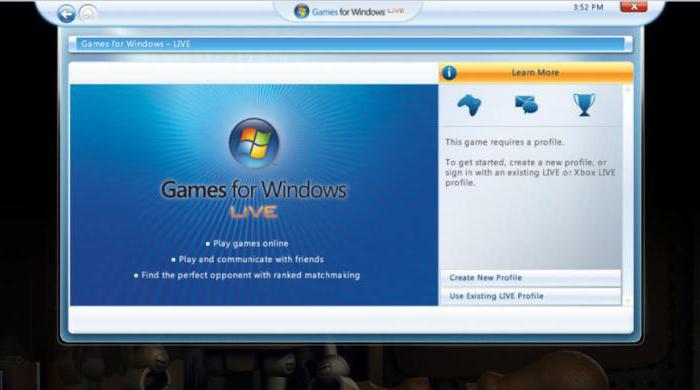
Доступные игры
Система позволяет скачивать игры и дополнения через виртуальный магазин. Самыми популярными играми в магазине являются:
- Антология "Бэтмен: Аркхэм" - игра в жанре экшн, основанная на комиксах о приключениях Бэтмена.
- "Обитель Зла" - шутер от третьего лица. Главному герою придется сражаться с толпами кровожадных зомби, спасая людей от биологического вируса.
- "Дёрт 2" - гоночная игра, позволяющая игроку ближе познакомиться с ралли. В игре вы имеете возможность посоревноваться с такими легендами гоночного спорта, как Кен Блок, Дэвис Пастрана и Дэйв Мирра.
- "Фаллаут 3" - окунитесь в постапокалиптический мир и выживите в пустоши. Конечно, вам придется взаимодействовать как с положительными, так и с отрицательными персонажами.
- "ГТА 4" - вы примеряете на себя роль Нико Беллика - бывшего солдата, приехавшего в Либерти-Сити ради мести. Вы должны выполнять миссии, угонять автомобили и учавствовать в гонках, чтобы пройти игру полностью.

В 2010 году на свет появилось дополнение, благодаря которому можно играть в игры, выходившие в восьмидесятых годах на игровых автоматах.
Как решить проблему?
Ошибка подключения Games for Windows Live решается просто. Многие, кто использует этот клиент, сталкиваются с данной проблемой. Советуем выполнить манипуляции, описанные снизу в списке.
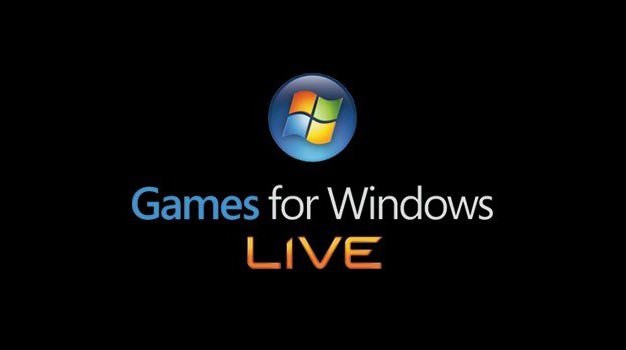
- Для начала проверьте интернет-соединение. Если оно отсутствует, то перезагрузите роутер или обратитесь к интернет-провайдеру.
- Не забудьте обновить сервис до актуальной версии, перед этим деинсталлировав старую.
- Чаще всего проблема возникает на операционной системе Windows Vista. Чтобы решить неполадку, запустите сервис в режиме совместимости с версией Vista.
- Также вам необходимо удостовериться, что вы скачали клиент с оригинального сайта компании Xbox. Если вы скачали игру вместе с клиентом, то при установке вы должны поставить галочку для закачки полной версии. В большинстве случаев это помогает.
- Ошибка подключения в Games for Windows может заключаться в запуске операционной системы в безопасном режиме.
- Попытайтесь запустить клиент от имени администратора.
- Проверьте ключи Games for Windows Lives, правильно ли они введены.
Если вы выполните все пункты, то ошибка подключения Games For Windows Live будет устранена.

Устранение неполадок в Windows Live Messenger
Большинство из них являются общими этапами устранения неполадок.
1. Проверьте настройки даты и времени.
- Верьте или нет, многие проблемы с входом в Windows Live Messenger вызваны неправильными настройками даты и времени.
- Откройте «Дата и время». Для этого нажмите кнопку «Пуск» Изображение кнопки «Пуск», нажмите «Панель управления», выберите «Часы, язык и регион», а затем нажмите «Дата и время».
- Перейдите на вкладку «Дата и время», а затем нажмите «Изменить дату и время», указав правильную дату и время.
- Перезагрузите систему и протестируйте ее.
2. Отключить контроль учетных записей
- Иногда UAC может привести к тому, что Messenger прекратит вход в систему.
- Откройте учетные записи пользователей, нажав кнопку Пуск,
- Нажмите Панель управления, выберите Учетные записи пользователей и Семейная безопасность.
- Нажмите Учетные записи пользователей.
- Затем переместите ползунок «Никогда не уведомлять», перезагрузите систему и попробуйте снова!

3. Отключите брандмауэр или перезагрузите систему при выборочном запуске .
- Иногда брандмауэр Windows может блокировать соединение. Таким образом, мы могли временно отключить брандмауэр Windows и протестировать его.
- Чтобы отключить нажмите кнопку запуска
- Под поиском введите в Firewall.cpl и нажмите Enter
- Затем нажмите «Включить или выключить брандмауэр Windows».

- Далее выберите Отключить как для домашней, так и для публичной сети.

- Теперь откройте Live Messenger и протестируйте его.
4. Проверьте настройки прокси в Internet Explorer
- Иногда параметры прокси-сервера могут быть включены в Internet Explorer, что может вызвать проблемы с Windows Live Messenger
- Для отключения прокси откройте Internet Explorer
- Перейти в Инструменты и выберите Свойства обозревателя

- Нажмите на вкладку «Подключения» и нажмите «Настройки локальной сети».

- Убедитесь, что «Автоматически определять настройки» включен
5. Убедитесь, что все критически важные обновления Windows установлены .
- Иногда некоторые отсутствующие обновления Windows могут вызвать проблемы с Windows Live Messenger, чтобы убедиться, что ваша Windows обновлена.
6. Неверные настройки SSL в Microsoft Internet Explorer
7. Убедитесь, что эти файлы присутствуют
- Убедитесь, что указанные ниже файлы присутствуют на вашем компьютере.
- BHOCITEU.DLL
BHOCITUS.DLL
BHOECART.DLL
BHOSSAFE.DLL
EVENTDLL.DLL
HOOKTOOL.DLL
TMEEJDLL.DLL
TMEEJMD.DLL
UWEYIWE0.DLL
UWEYIWE1.DLL - Если какой-либо из этих шагов отсутствует, мы должны переустановить Messenger
8. Удалите Windows Live Messenger вручную .
- Иногда удаление из «Программы и компоненты» не помогает, поэтому мы должны вручную удалить файлы .
- Сначала мы должны закрыть Windows Live Messenger, если он запущен. Нажмите Ctrl + Alt + Del и выберите «Запустить диспетчер задач», затем щелкните вкладку «Процессы», найдите msnmsgr.exe и нажмите «Завершить процесс».

- Затем мы должны удалить Windows Live Messenger из программ и компонентов. Итак, перейдите в меню «Пуск» и выберите «Поиск» в разделе «Программы и компоненты».

- В разделе «Программы и компоненты» найдите Windows Live Essentials и нажмите «Удалить».
- Затем вам будет предложено удалить все программы Windows Live, такие как Windows Live Mail, Windows Live Writer и т. д. Возможно, вы захотите удалить все из них, тогда это будет более плавным.
- После завершения удаления загрузите и установите CCleaner . Как только он будет удален, запустите CCleaner.


- Если вам предложит UAC, нажмите Да .
- В regedit перейдите к каждому местоположению ниже.
- HKEY_LOCAL_MACHINE \ Software \ Microsoft \ Windows Live и папка Delete Messenger
- HKEY_LOCAL_MACHINE \ Software \ Microsoft и удалите MSNMessenger
- HKEY_CURRENT_USER \ Software \ Microsoft и удалите MSNMessenger
- HKEY_CURRENT_USER \ Программное обеспечение \ Microsoft \ Windows Live \ Communications Clients и Delete Shared
- HKEY_CURRENT_USER \ Software \ Microsoft и удалите IdentityCRL
- Теперь перезагрузите компьютер и загрузите свежую копию, установите и протестируйте ее
Надеюсь, что один из этих шагов поможет вам в его решении. Если нет, пост в наших форумах Windows. Мы будем рады помочь вам.

Windows 10 имеет много улучшений, и одно из них связано с Xbox. Как вы знаете, Windows 10 поставляется с приложением Xbox , но некоторые пользователи не могут войти в свою учетную запись Xbox в Windows 10.
Если вы геймер , это может быть большой проблемой, но есть несколько решений, которые вы можете попробовать.
Что я могу сделать, если мне не удается войти в учетную запись Xbox в Windows 10?
Многие пользователи используют приложение Xbox на ПК с Windows 10, однако некоторые пользователи сообщают, что не могут войти в свою учетную запись Xbox. Говоря об учетной записи Xbox и проблемах, пользователи также сообщили о следующих проблемах:
Решение 1. Убедитесь, что службы Xbox не отключены
Первое, что мы собираемся сделать, это убедиться, что все необходимые службы Xbox включены. Для этого выполните следующие инструкции:
После того, как вы сделали все это, ваше приложение Xbox должно работать.
Решение 2 — Очистить локальные данные идентичности Xbox
- Откройте проводник .
- В адресной строке вставьте следующее:
- % USERPROFILE% AppDataLocalPackagesMicrosoft.XboxIdentityProvider_cw5n1h2txyewyACTokenBroker
- Если есть доступные папки « Учетные записи» и « Кэш», обязательно удалите их.
После удаления кеша попробуйте снова запустить приложение Xbox.
Решение 3 — Переустановите приложение Xbox
И если больше ничего не помогает, вы можете попробовать переустановить приложение Xbox и посмотреть, исчезли ли проблемы с входом в систему. Вот что вам нужно сделать, чтобы переустановить приложение Xbox:
Решение 4 — Использование командной строки
Если вы не можете войти в учетную запись Xbox в Windows 10, проблема может быть вызвана разделением узла службы. Тем не менее, вы можете легко решить эту проблему, просто запустив одну команду в командной строке . Для этого просто выполните следующие действия:
После выполнения этой команды перезагрузите компьютер и проверьте, сохраняется ли проблема.
Решение 5. Проверьте, запускаются ли службы Xbox на вашем ПК
Немногие пользователи сообщили, что им не удалось войти в учетную запись Xbox, поскольку службы Xbox не запускались с их ПК. Чтобы решить эту проблему, вам нужно сделать следующее:
Теперь вам просто нужно перезагрузить компьютер и проверить, сохраняется ли проблема.
Если вы хотите узнать, как добавлять или удалять загрузочные приложения в Windows 10, ознакомьтесь с этим простым руководством .
Решение 6 — Перезагрузите компьютер
Иногда самые простые решения являются лучшими, и если вы не можете войти в учетную запись Xbox, вы можете временно решить эту проблему, перезагрузив компьютер.
По словам пользователей, это всего лишь временное решение, но если вам нужно быстро решить проблему, вы можете попробовать ее.
Многие пользователи сообщали, что перезагрузка ПК устранила проблему для них, поэтому обязательно попробуйте.
Решение 7. Установите недостающие обновления
Windows 10 является надежной операционной системой, но иногда могут возникать определенные ошибки и проблемы. Если вы не можете войти в учетную запись Xbox на своем ПК, вы можете решить эту проблему, установив последние обновления.
По умолчанию Windows 10 автоматически устанавливает обновления в фоновом режиме, но иногда вы можете пропустить важное обновление. Однако вы всегда можете проверить наличие обновлений вручную, выполнив следующие действия:
Теперь Windows проверит наличие доступных обновлений и загрузит их в фоновом режиме . После установки обновлений проверьте, сохраняется ли проблема.
Несколько пользователей сообщили, что обновление их Windows решило проблему для них, поэтому обязательно попробуйте это. В дополнение к обновлению Windows, обязательно обновите приложение Xbox .
Если вы не можете открыть приложение «Настройка», посмотрите эту статью, чтобы решить эту проблему.
Решение 8 — Отключить приложение LG Screen Split
Пользователи со сверхширокими мониторами могут не иметь возможности войти в учетную запись Xbox из-за сторонних приложений. По словам пользователей, такие приложения, как LG Screen Split App, могут вызвать эту проблему на вашем ПК.
Чтобы решить эту проблему, вам просто нужно отключить это приложение, и проблема должна быть решена. Помните, что другие приложения, связанные с вашим дисплеем, также могут вызывать эту проблему.
Еще одно приложение, связанное с этой проблемой, — это Wacom , и для решения этой проблемы вам придется удалить его.
Существует несколько способов удаления приложения, но если вы хотите полностью удалить его, мы рекомендуем вам использовать приложение удаления.
Такие приложения, как IOBit Uninstaller (бесплатно) и Ashampoo Uninstaller, могут легко удалить любое приложение с вашего ПК, поэтому обязательно попробуйте их.
Если вам нужны дополнительные параметры, проверьте этот список с лучшими программами удаления для Windows 10.
Решение 9 — Отключить второй монитор
По словам пользователей, иногда двойные мониторы могут вызывать эту проблему. Если вы не можете войти в учетную запись Xbox на своем ПК, вам необходимо отключить второй монитор перед запуском приложения Xbox.
После этого снова запустите приложение, а затем подключите второй монитор.
Это просто обходной путь, но он работает в зависимости от пользователей, поэтому, если вы используете настройку с двумя мониторами, обязательно попробуйте это решение.
Решение 10. Запустите приложение из учетной записи администратора.
Если вы не можете войти в учетную запись Xbox на ПК с Windows, вы можете решить проблему, запустив приложение из учетной записи администратора .
По словам пользователей, для правильной инициализации приложению необходима учетная запись администратора.
Для этого вам просто нужно войти в учетную запись администратора на вашем компьютере и запустить приложение Xbox оттуда. После этого просто вернитесь в свою учетную запись и попробуйте снова запустить приложение Xbox.
Если у вас нет другой учетной записи на вашем компьютере, вы можете создать ее, выполнив следующие действия:
После создания новой учетной записи переключитесь на нее и проверьте, появляется ли проблема в новой учетной записи. По словам пользователей, это простое решение сработало для них, поэтому вы можете попробовать его.
Узнайте все, что нужно знать об учетной записи администратора и о том, как вы можете включить / отключить ее прямо здесь .
Вот и все, мы надеемся, что по крайней мере одно из этих решений помогло вам с проблемой входа в Xbox в Windows 10.
Если у вас есть какие-либо вопросы или комментарии, просто дайте нам знать в комментариях ниже, и мы обязательно рассмотрим.
ЧИТАЙТЕ ТАКЖЕ:
Примечание редактора : этот пост был первоначально опубликован в ноябре 2015 года и с тех пор был полностью переработан и обновлен для обеспечения свежести, точности и полноты.
Читайте также:

